Manual de Uso do Keynote para iPhone
- Conheça o app Keynote
- Novidades
-
- Comece a usar o Keynote
- Introdução a imagens, gráficos e outros objetos
- Crie uma apresentação
- Escolha como navegar pela apresentação
- Abra uma apresentação
- Salve e nomeie uma apresentação
- Localize uma apresentação
- Imprima uma apresentação
- Copie texto e objetos entre apps
- Gestos básicos da tela sensível ao toque
- Crie uma apresentação usando o VoiceOver
-
- Adicione ou apague slides
- Adicione e visualize notas do apresentador
- Altere o tamanho do slide
- Altere o fundo de um slide
- Adicione uma borda em torno de um slide
- Mostre ou oculte marcadores de posição de texto
- Mostre ou oculte os números dos slides
- Aplique um layout de slide
- Adicione e edite layouts de slide
- Altere um tema
-
- Mude a transparência de um objeto
- Preencha formas ou caixas de texto com uma cor ou imagem
- Adicione uma borda a um objeto
- Adicione uma legenda ou título
- Adicione um reflexo ou sombra
- Use estilos de objeto
- Redimensione, gire e vire objetos
- Adicione objetos vinculados para tornar sua apresentação interativa
-
- Faça sua apresentação no iPhone
- Faça a apresentação em um monitor separado
- Apresente no iPhone via internet
- Use um controle remoto
- Faça uma apresentação avançar automaticamente
- Reproduza uma apresentação de slides com vários apresentadores
- Ensaie no seu dispositivo
- Reproduza uma apresentação gravada
-
- Envie uma apresentação
- Introdução à colaboração
- Convide outras pessoas para colaborar
- Colabore em uma apresentação compartilhada
- Veja a atividade mais recente em uma apresentação compartilhada
- Altere os ajustes de uma apresentação compartilhada
- Deixe de compartilhar uma apresentação
- Pastas compartilhadas e colaboração
- Use o Box para colaborar
- Crie um GIF animado
- Publique sua apresentação em um blog
- Copyright

Adicione uma capitular a um parágrafo no Keynote do iPhone
Uma capitular é um primeiro caractere decorativo (uma letra grande ou combinação de caracteres) que você pode estilizar e posicionar no início de um parágrafo.
No Keynote do iPhone, você pode adicionar uma capitular ao texto dentro de uma forma e dentro de caixas de texto com oito puxadores de seleção.
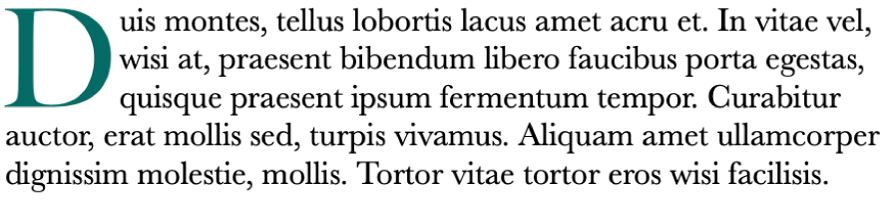
Adicione uma capitular
Acesse o app Keynote
 no iPhone.
no iPhone.Abra uma apresentação, toque para colocar o ponto de inserção dentro de uma forma ou caixa de texto com oito puxadores.
Toque em
 e ative o ajuste Capitular na parte inferior do menu Texto.
e ative o ajuste Capitular na parte inferior do menu Texto.Se a caixa de texto ou forma já contiver texto, uma capitular é adicionada ao início do parágrafo que contém o ponto de inserção. Se a caixa de texto ou forma estiver vazia, a capitular aparece quando você começa a digitar.
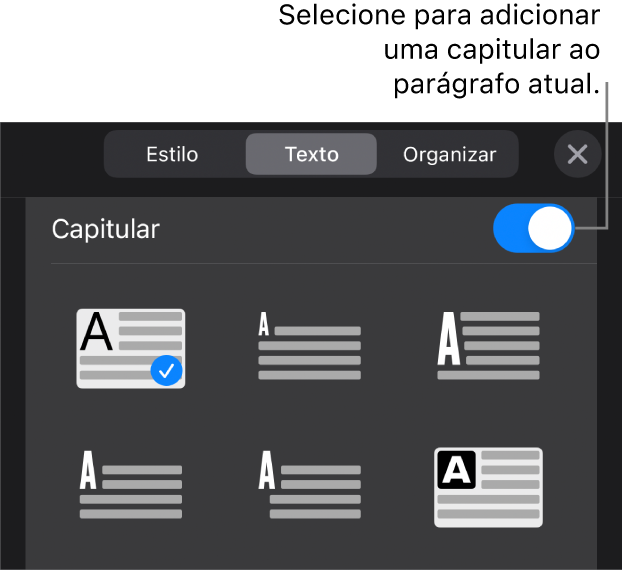
Siga uma das alternativas abaixo:
Alterar rapidamente a aparência da capitular: selecione um estilo predefinido no menu abaixo da opção Capitular.
Alterar a posição da capitular ou adicionar uma forma de fundo: toque em “Opções de Capitular” e faça os ajustes.
Por exemplo, você pode selecionar Contorno em “Ajuste de Texto” para fazer com que o texto flua até próximo da letra capitular, ou ativar “Forma de Fundo” e definir “Raio (Cantos)” como 100% para adicionar um círculo atrás da capitular.
Usar um estilo de fonte, tamanho ou cor diferente apenas para a capitular (não para o parágrafo inteiro): selecione a capitular, toque em
 e faça os ajustes.
e faça os ajustes.
Para remover uma capitular, posicione o ponto de inserção no parágrafo, toque em ![]() e desative o ajuste Capitular na parte inferior do menu Texto.
e desative o ajuste Capitular na parte inferior do menu Texto.